
iPad mini 6 レビュー/複数のApple製品を使う良いところ
iPad mini 6 をApple Storeへ取りに行くところは、記事にした。
(オンラインでオーダーと支払い、受け取りはストアで)
記事に書いた通り、iPad mini6は発売から2度値上げされている。
にも関わらず、今回購入した理由と使用状況を記録しておきたい。
現在使用中のApple製品(購入順)
iPad Pro 12.9 (A12X)+ Magic Keyboard
MacBook Air (M1)
iPhone13 Pro Max (A15)
iPad mini 6 (A15)
人間は速さや便利さに順応するのは早く、不可逆的で、他のデバイスが相対的に速くなると、iPad Proの反応の遅さが気になってくる。
小説を書いていて脳内での物語展開が早く(たまにある)、 SmartKeyboardをパタパタと打ち込んでいくと iPad Pro の反応が間に合わないこともある。

一番下にあるのは閉じているMacBook Air
撮影:日頃は眠っている iPhone7 Plus
情報ツールをApple製品に統一するメリット
・アンチウイルス製品の導入が不要
・iCloudでデータを一元管理できる
(写真、文書、動画、メモ… etc。200GBを契約中)
・ユーザー辞書を共有できる
(Macで登録した単語を iPhone や iPad で利用できる)
・iPhone があれば、Mac や iPad で面倒なテザリング操作が不要
(Instant Hotspot)
・Pages, Numbers, Keynote の操作とデータは、ほぼ共通
・iPhone、iPad 間で読み仮名の予測変換も共有している
(これはどこにも書かれていないが、実際そうなので)
一言で言えば『楽にデジタル機器を利用できる』😊
ネットでは iOS16のアップデートが話題になっているが、macOS Montereyも macOS Ventura(12→13)にアップデートされた。
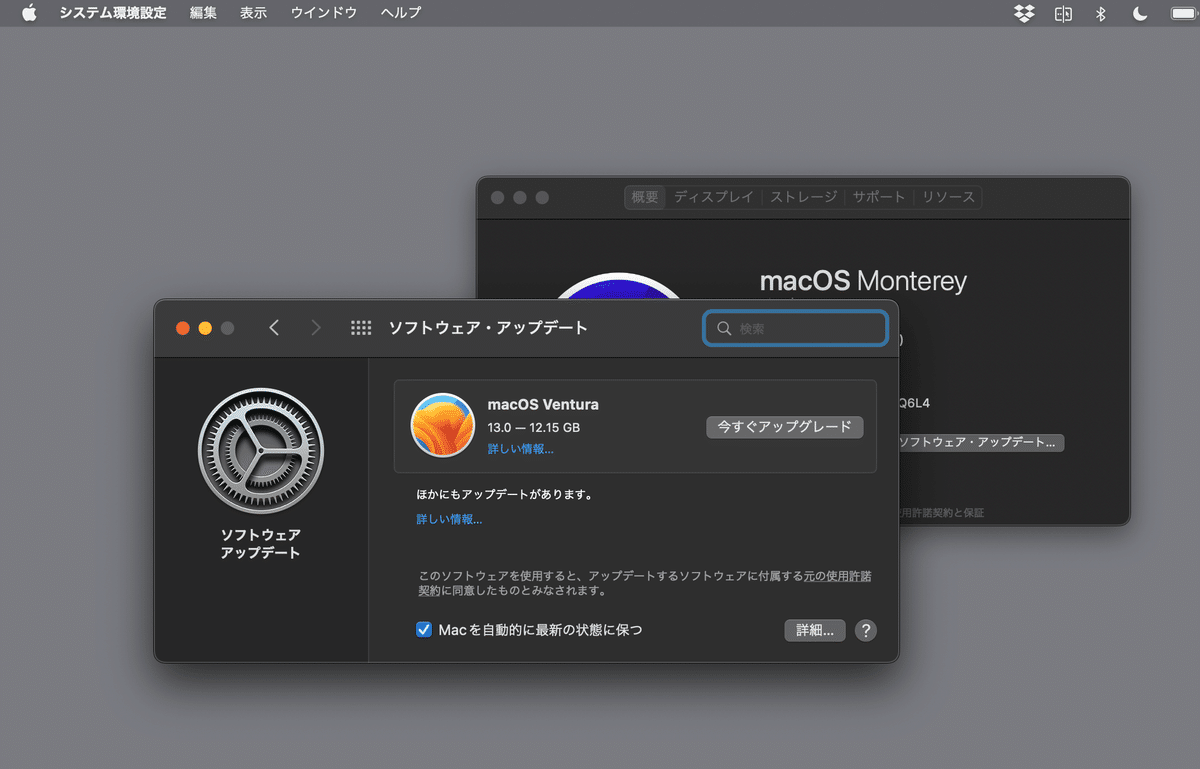
サクッとアップデート終了😊
Windowsであれば有料アップデートの類い。
Apple製品を使うユーザーに、OSの有料アップデートは別世界。
スマートフォンは iPhone がメジャーを取ったのでOSは無料であるが、Microsoft のOSが主流になっていたらPCと同じ世界だったのかも知れない。
iPad mini の使用目的
多く使用しているのは小説の原稿書き。noteの記事も時々。
週に数回片道20分、東京駅までの通勤に iPhone13 Pro Max(この目的もあり大画面を選択)を使っていたが、やはりスマートフォンでの入力は面倒。
フリック入力が自由に出来ればスマートフォンでも良いのかも知れないが、学生の時に覚えた英文タイプライターのキー配列が手の中に染み込んでおり、Pro Maxの表示では、誤タッチが多い。
iPad mini に替えると 6.7 → 8.3インチの差は、数字以上に大きい。
どちらも両親指を使ってのキータッチだが、表示が大きくなると楽なのは間違いない。
その他、Kindle や The Gurdianの記事を読んだりが、主な用途。
Safariはワンタッチで全文が翻訳され、タッチした先の記事まで翻訳されるので便利。
翻訳文の中身は… とりあえず参考には、なる😅
以前からHUAWEI MediaPad M3を使っていたので、持ち運び時の大きさは想定通り。

ディスプレイは 8.4' と 8.3'
M3の方が縦が長く、mini 6はやや幅が広い
物書き用として
iPad miniを使い始めて『アレ? この変換結果が最初に出てくるのは、なぜ?』と気がついた。
既刊『安定を重視して~』の初稿を書く時、iPad Pro か iPhone のタイプがほとんどであり、物語の中で出てくるキャラクター名や特徴のある施設・設備は、予測変換されるように学習されていた。
小説に了を打ち、数ヶ月を経っても100万文字分の学習効果は急には消えず(リセットする方法はある)、今もチョットしたタイピングでキャラクター名が出て来たりする。
例えば、物語の中に出てくるベテラン能力者『江島氏』。
新しい iPad mini で『ej』と打つと予測変換で『江島氏』と出てくる。
Apple アカウントが共通のiOSデバイスは、予測変換の学習効果まで共有されているようだ。
これは小説を書き進める時、とても便利。
iPhone ←→ iPad mini ←→ iPad Pro とデバイスを変えても同じ予測変換が出てくるので、物語を書き進める時、タイピングの文字変換に煩わされることがない。
Instant Hotspot
インスタントホットスポットについては、以前記事にしたと思う。
wifi通信しか出来ない iPad, Macを外に持ち出しても、iPhoneがあれば不自由なくネットを使うことが出来る。
例えば、電車の中で iPad miniのSafariを立ち上げると、こんな画面が出て来る。

『接続』をタップするだけ。テザリング元の iPhone を触る必要はない。
iPadのネット使用を終了してしばらくは、iPhone 側のインターネット共有状態が続くが、放っておけば共有が終了する。
結局のところ
電子デバイスは数年で寿命がくる。
10年経っても使用出来るのは、Kindle PWくらいではないか?
買い替える際、使っていたデバイスをどうするのかは悩ましいところ。
Windows PCであっても買取業者を探せば良いが、保存されていたデータの消去が難しい。データをデリートしても、お店で値段がつく稼働可能な状態のPCストレージからデータは消えていない。
専用のソフトウェアで完全に消去して、PCが立ち上がらない状態にしない限りデータは残っている。
Apple製品であれば新製品を購入する際、Appleのサイトから下取り製品がないかの提示があり、それに沿って下取りする製品のシリアルナンバーを入力すれば価格が提示され、その価格は新しく購入される製品から値引きされる。
昨年購入したMacBook Air, iPhone13 Pro Maxもそれぞれ古いMac, iPhoneを下取りに出したので、それなりに安く買うことができた。
下取り製品は、Appleサイトの指示に従いデータを消去して(プロセス的にはOSの再インストール)、宅配業者が取りに来るだけなので、心配も手間も要らない。
最後まで手間が掛からないのが、最大の利点である。
MOH
